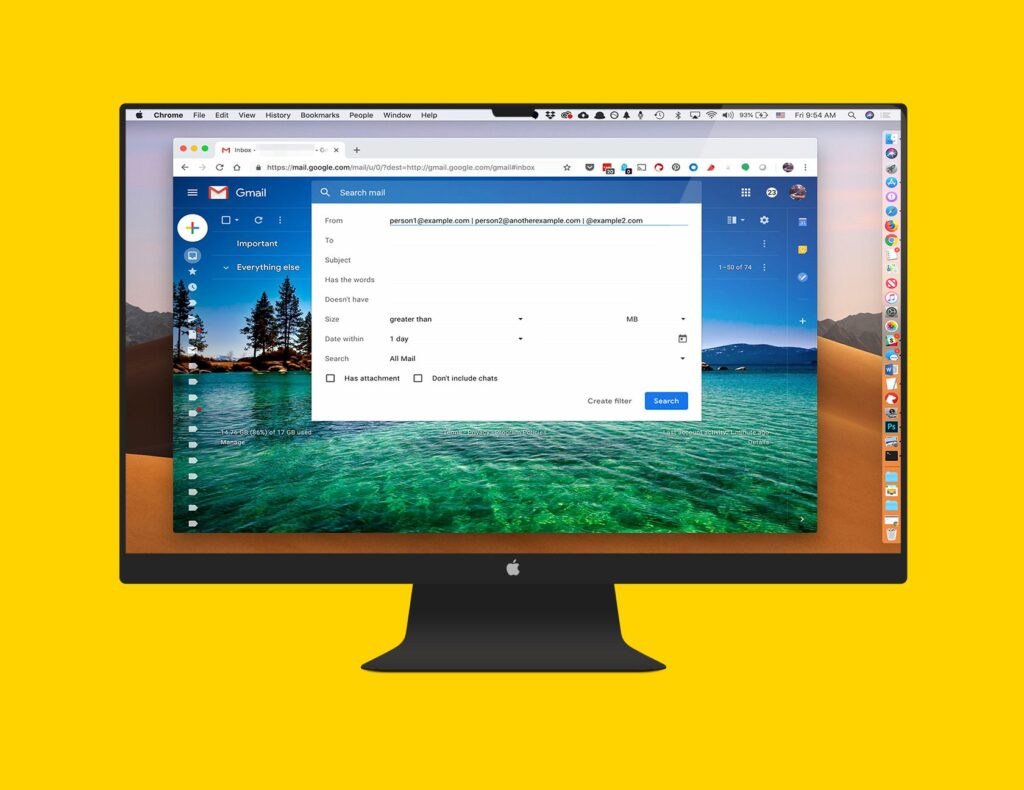
Co je třeba vědět
- Ozubené kolo > Nastavení > Filtry … adresy > Vytvořit… > Přidejte adresu do Z > Vytvořit filtr. Šek Nikdy … Spama stiskněte Vytvořit filtr.
- Z e-mailu: Otevřete zprávu a stiskněte Více. Vybrat Filtrovat … takhle > Vytvořit filtr. Šek Nikdy … Spama stiskněte Vytvořit filtr.
Tento článek vysvětluje, jak vytvořit filtr v Gmailu, aby vždy povolil e-maily od určitého odesílatele nebo domény, ať už od nuly, nebo pomocí existující zprávy podobné těm, které chcete povolit.
Začněte s filtry a blokovanými adresami
Způsob, jak označit konkrétní e-mailovou adresu nebo doménu jako povolenou, je vytvořit e-mailový filtr.
-
Otevřete Gmail. V pravém horním rohu vyberte ikonu Nastavení ikona (zařízení). Z nabídky vyberte Nastavení.
-
Vybrat Filtry a blokované adresy.
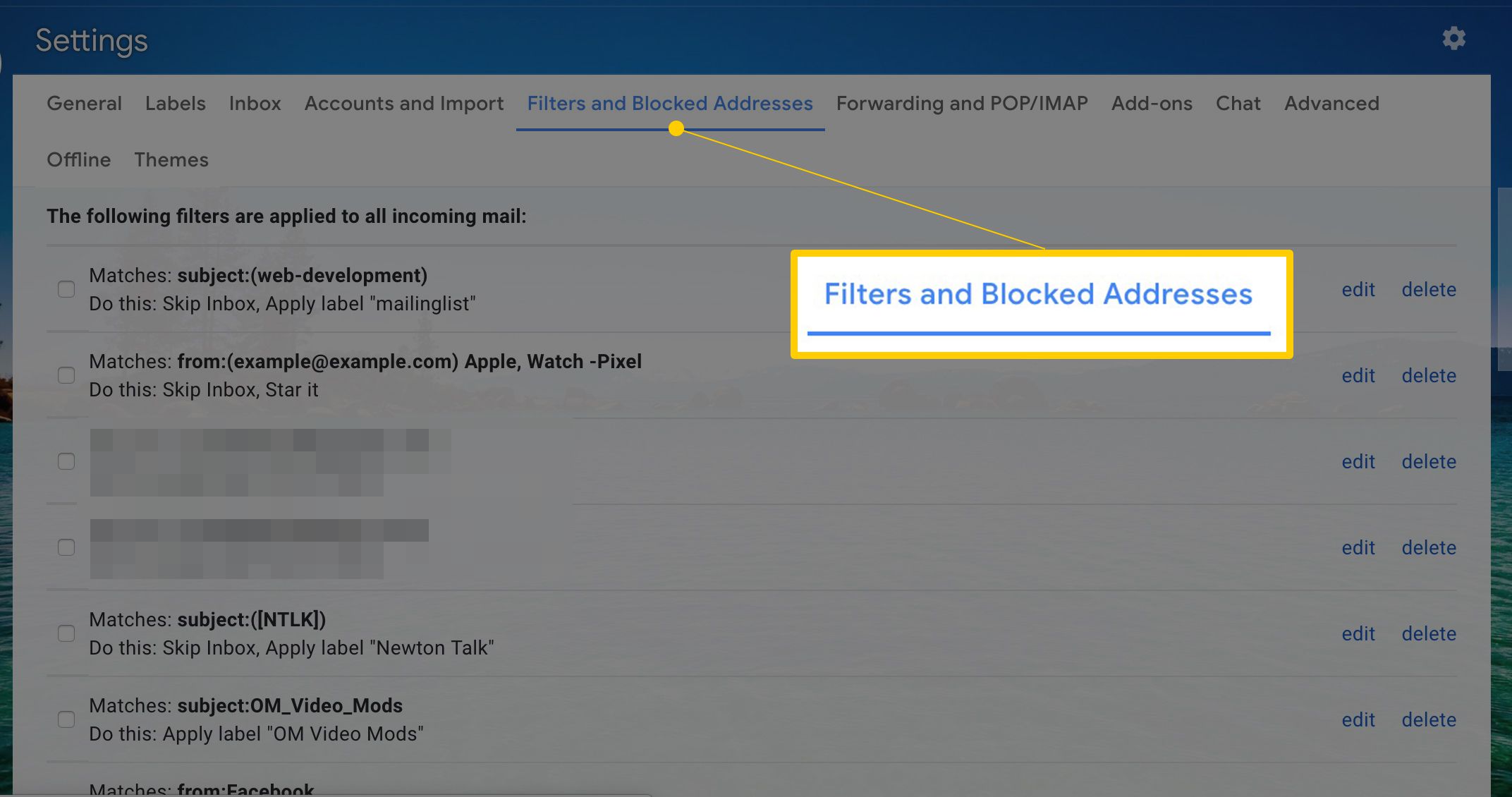
-
Vybrat Vytvořte nový filtr. Pokud již máte mnoho filtrů, budete muset tento odkaz vyhledat posunutím dolů.

-
Zobrazí se dialogové okno. V Z do pole zadejte e-mailovou adresu, kterou chcete povolit. Nezapomeňte zadat celou e-mailovou adresu, například [email protected]. Chcete-li povolit každou e-mailovou adresu z konkrétní domény, zadejte pouze tento název domény, například @ yahoo.com.
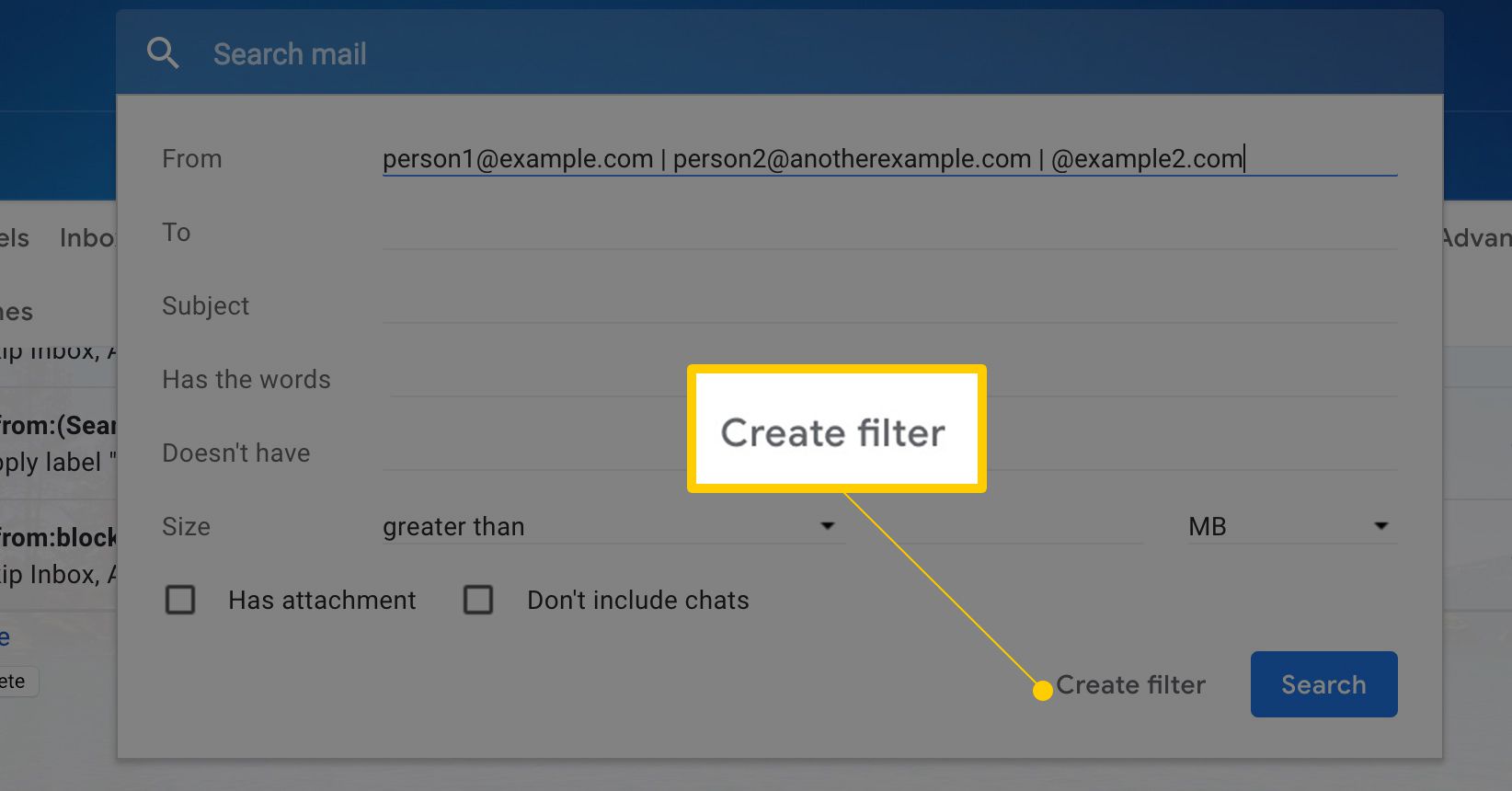
-
V dolní části dialogového okna vyberte Vytvořit filtr.
-
Na další obrazovce řekněte Gmailu, co má dělat s e-mailovou adresou nebo doménou, kterou jste právě uvedli. Chcete-li tak učinit, vyberte Nikdy jej neposílejte do spamu. Chcete-li proces dokončit, vyberte Vytvořit filtr.
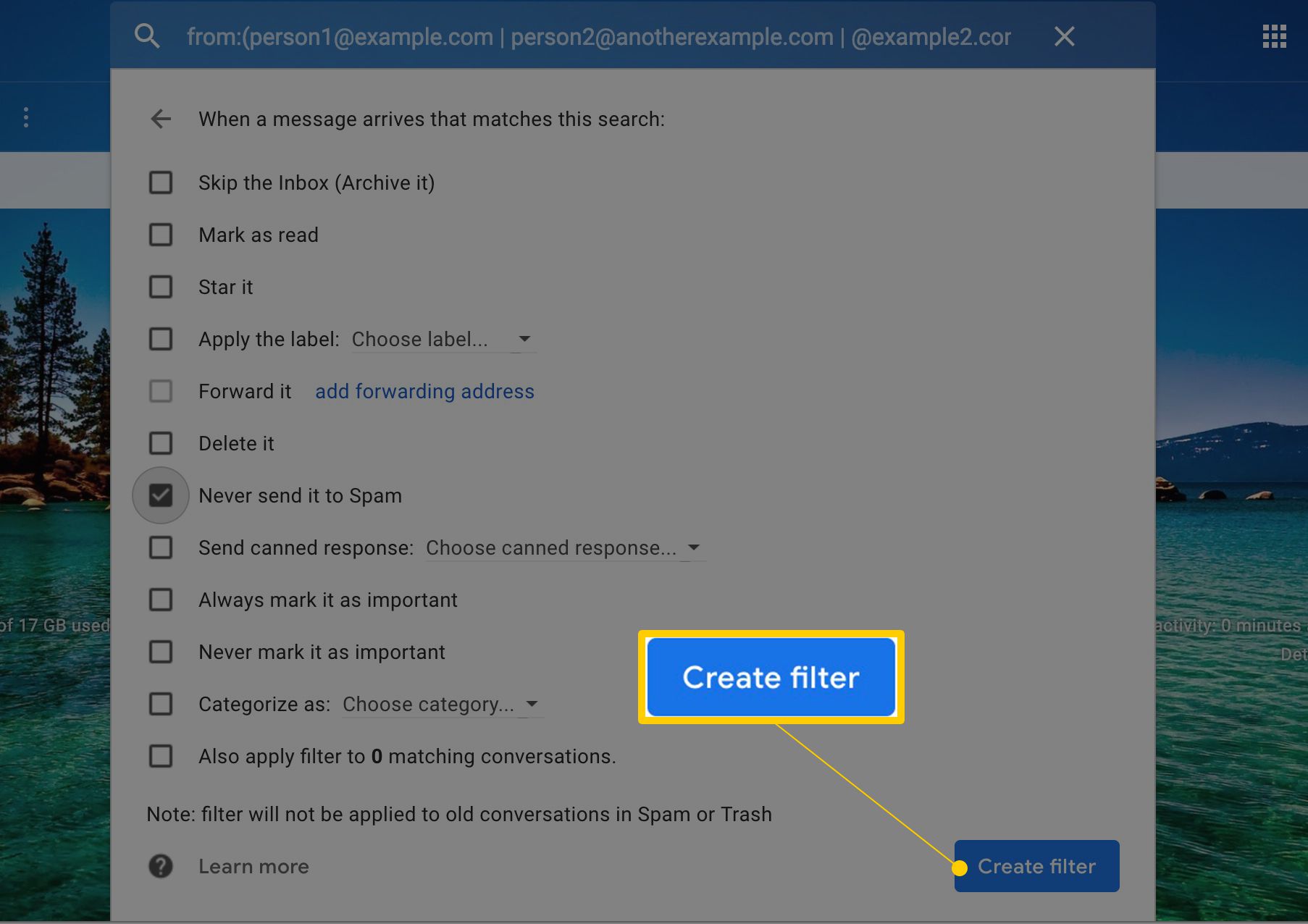
-
Pokud chcete povolit více než jednu e-mailovou adresu nebo doménu, nemusíte tyto kroky opakovat pro každou z nich. Místo toho mezi jednotlivé účty vložte svislou čáru (a mezeru před a za): [email protected] | [email protected] | @ example2.com.
Začněte s e-mailovou zprávou
Proces vytváření e-mailového filtru v Gmailu můžete také zahájit ze zprávy od osoby, kterou chcete přidat do seznamu povolených.
-
Otevřete zprávu.
-
V pravém horním rohu zprávy vyberte ikonu tříbodový ikona (nabídka). Vybrat Filtrujte takové zprávy.
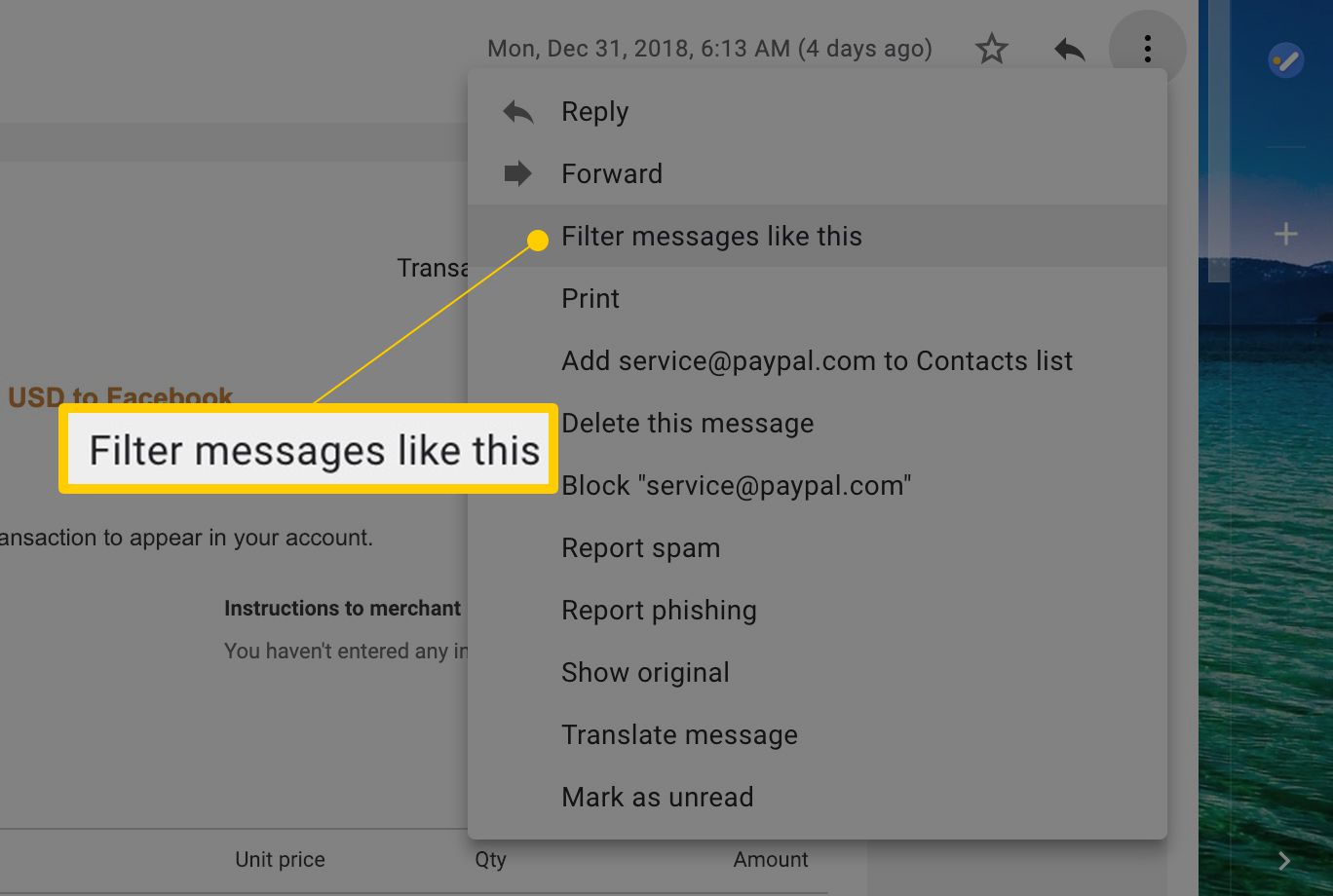
-
S e-mailovou adresou nyní automaticky vyplněnou pro vás v Z pole, postupujte podle kroků 5 a 6 výše.
Další tipy pro filtrování Gmailu
Při vytváření filtrů v Gmailu mějte na paměti tyto další body.
- Když do Gmailu přidáte e-mailovou adresu nebo doménu, filtr se nevztahuje na již přijaté zprávy. Funguje to od okamžiku, kdy to povolíte.
- Pokud uvažujete o povolení celé domény, přemýšlejte o možných důsledcích. Například pokud povolíte @ gmail.com, každý jeden e-mail z adresy Gmail.com bude zabráněno v přechodu do složky Spam. Přesto je velká šance, že některé zprávy z adres @ gmail.com by tam skutečně měly jít. Dává větší smysl povolit společnosti, se kterou obchodujete, když z jakéhokoli důvodu zprávy od jednotlivců z této společnosti mají tendenci končit ve vaší složce Spam.
- Dalším způsobem, jak označit e-maily jako nevyžádané, je použít Není spam knoflík. Toto tlačítko je však viditelné pouze při otevření zprávy ze složky Spam. Jinými slovy, touto metodou nemůžete proaktivně zabránit označování zpráv jako spamu.